Basic (Bases). Siqura (I)FD820 IFD820V1IR, FD820 M1IR, CD820 F1, FD820 M1
Paramètres système
6.3 Network (Réseau)
À partir des pages Network (Réseau), l'administrateur peut configurer l'attribution des adresses
IP et les paramètres de la qualité de service (QoS), du protocole Simple Network Management
Protocol (SNMP) et du protocole Universal Plug and Play (UPnP)
6.3.1 Basic (Bases)
System > Network > Basic
Cette page décrit la configuration de la caméra pour utiliser une adresse IP fixe ou acquérir une adresse dynamique via le protocole Dynamic Host Configuration Protocol (DHCP). Vous pouvez
également configurer la prise en charge du protocole PPPoE et les paramètres de réseau avancés et activer la prise en charge du protocole IPv6.
Note : lorsque l'adresse IP est modifiée, la communication avec la page web est interrompue.
Ouvrir une nouvelle session sur la page web avec la nouvelle adresse pour rétablir la connexion.
6.3.1.1 Acquisition automatique d'une adresse IP
Par défaut, les caméras CD/(I)FD820 sont configurées pour utiliser une adresse IP fixe. Les administrateurs peuvent régler la caméra de manière à obtenir son adresse IP par le biais du protocole Dynamic Host Configuration Protocol (DHCP).
Note : lorsqu'une adresse IP est modifiée, les caméras utilisant le protocole DHCP restent néanmoins identifiables par leur adresse MAC (située sur l'étiquette de la caméra). Il est recommandé de conserver l'adresse MAC pour une identification ultérieure.
Page 31
Séries CD820 et (I)FD820
Acquisition de l'adresse IP via le protocole DHCP
1. Sur l'onglet System (Système), cliquer sur Network (Réseau) dans le menu de gauche.
2. Dans le sous-menu Network (Réseau), sélectionner Basic (Bases).
3. Sélectionner l'option Get IP address automatically (Obtenir adresse IP automatiquement).
4. Cliquer sur Save (Enregistrer) pour confirmer le nouveau paramètre.
La caméra redémarre automatiquement.
5. Trouver la nouvelle adresse IP de la caméra par l'intermédiaire de l'adresse MAC avec le programme DeviceSearch.exe. Pour plus d'informations sur l'application Device Search
(Recherche de dispositif), voir Changement des paramètres de réseau de la caméra (à la
6.3.1.2 Modification de l'adresse IP fixe
L'adresse IP établie en usine se situe dans la plage 10.x.x.x.
Modification de l'adresse IP fixe de la caméra
1. Sur l'onglet System (Système), cliquer sur Network (Réseau) dans le menu de gauche.
2. Dans le sous-menu Network (Réseau), sélectionner Basic (Bases).
3. Sélectionner Use fixed IP address (Utiliser adresse IP fixe).
4. Dans la boîte de dialogue IP address (Adresse IP), saisir l'adresse IP de la caméra.
5. Saisir le masque de sous-réseau, la passerelle par défaut et les adresses IP du serveur DNS dans les cases appropriées.
Pour des informations plus détaillées, voir ci-dessous.
6. Cliquer sur Save (Enregistrer) pour confirmer les nouveaux paramètres.
7. Saisir la nouvelle adresse IP dans la barre d'adresse de votre navigateur, puis appuyer sur
Enter (Entrée) pour rétablir la communication avec la caméra.
IP address (Adresse IP)
L'adresse IP identifie la caméra sur le réseau.
Subnet mask (Masque de sous-réseau)
Le masque de sous-réseau est utilisé pour déterminer si la destination appartient au même sous-réseau. La valeur par défaut est 255.0.0.0.
Default gateway (Passerelle par défaut)
La passerelle par défaut est utilisée pour transmettre les images aux destinations appartenant à d'autres sous-réseaux. Si le paramètre de passerelle est non valide, les transmissions vers les destinations appartenant à d'autres sous-réseaux échoueront.
DNS
Le DNS primaire est le principal serveur d'adressage de domaines qui traduit les noms d'hôtes en adresses IP. Le DNS secondaire est le deuxième serveur d'adressage de domaine qui est utilisé si le DNS primaire est indisponible.
6.3.1.3 Utilisation du protocole PPPoE
Le Point-to-Point Protocol over Ethernet (PPPoE) permet le transfert sécurisé des données des utilisateurs.
Utilisation du protocole PPPoE
1. Sur l'onglet System (Système), cliquer sur Network (Réseau) dans le menu de gauche.
2. Dans le sous-menu Network (Réseau), sélectionner Basic (Bases).
3. Sélectionner Use PPPoE (Utiliser PPPoE).
4. Indiquer le nom d'utilisateur et le mot de passe PPPoE.
Page 32
Paramètres système
5. Cliquer sur Save (Enregistrer).
6.3.1.4 Paramètres avancés
Web Server port (Port de serveur web)
Le port HTTP peut être n'importe quel port autre que le port par défaut, 80. Si le port est changé, l'utilisateur doit être avisé du changement pour que les connexions puissent être établies.
Par exemple, si l'administrateur remplace le port HTTP 80 d'une caméra avec l'adresse IP
192.168.0.100 par 8080, l'utilisateur doit saisir l'adresse http://192.168.0.100:8080 au lieu de http://192.168.0.100.
RTSP port (Port RTSP)
Le port RTSP peut être n'importe quel port autre que le port par défaut, 554. Si le port est changé, l'utilisateur doit être avisé du changement pour que les connexions puissent être établies. Le numéro de port peut aller de 1024 à 65535.
Par exemple, si l'administrateur remplace le port RTSP 554 d'une caméra avec l'adresse IP
192.168.0.100 par 8080, l'utilisateur doit saisir l'adresse rtsp://192.168.0.100:8080 au lieu de rtsp://192.168.0.100.
MJPEG over HTTP port (Port MJPEG sur HTTP)
Le port HTTP qui transmet le flux MJPEG peut être n'importe quel port autre que le port par défaut, 8008. Si le port est changé, l'utilisateur doit être avisé du changement pour que les connexions puissent être établies. Le numéro de port peut aller de 1024 à 65535.
Par exemple, si l'administrateur remplace le port MJPEG sur HTTP 8008 d'une caméra avec l'adresse IP 192.168.0.100 par 8080, l'utilisateur doit saisir l'adresse http://192.168.0.100:8080 au lieu de http://192.168.0.100.
HTTPS port (Port HTTPS)
Le port HTTPS peut être n'importe quel port autre que le port par défaut, 443. Si le port est changé, l'utilisateur doit être avisé du changement pour que les connexions puissent être
établies. Le numéro de port peut aller de 1024 à 65535.
Par exemple, si l'administrateur remplace le port HTTPS 443 d'une caméra avec l'adresse IP
192.168.0.100 par 650, l'utilisateur doit saisir l'adresse https://192.168.0.100:650 au lieu de https://192.168.0.100.
Note : il faut choisir un port différent de celui défini pour Web Server port (Port de serveur web).
6.3.1.5 Configuration de l'adresse IPv6
Activation de la prise en charge du protocole IPv6
1. Sur l'onglet System (Système), cliquer sur Network (Réseau) dans le menu de gauche.
2. Dans le sous-menu Network (Réseau), sélectionner Basic (Bases).
3. Sous IPv6 Address Configuration (Configuration de l'adresse IPv6), sélectionner Enable
IPv6 (Activer IPv6).
4. Cliquer sur Save (Enregistrer).
L'adresse IP IPv6 s'affiche.
Page 33
Séries CD820 et (I)FD820
6.3.2 QoS
Page 34
System > Network > QoS
DiffServ et QoS
Differentiated Services (DiffServ, ou DS) est une méthode destinée à ajouter la QoS (qualité de service) aux réseaux sur IP. Dans les réseaux munis de routeurs, le trafic critique sur le réseau, tel que les flux vidéo et audio, qui nécessitent un écoulement de données relativement ininterrompu, peut être bloqué en raison d'un autre trafic. DiffServ peut être utilisé pour classer le trafic du réseau et donner la priorité, c’est-à-dire un service garanti à faible taux de latence, au trafic à haute priorité, tout en offrant un service du type meilleur effort à un trafic non critique tel que des transferts de fichier ou le trafic du Web.
Chaque flux comporte un champ DSCP (code d'accès aux services différenciés) dans l'en-tête IP.
Les routeurs identifieront le type de service du réseau dans le champ DSP et fourniront les niveaux appropriés de service. Un service à faible temps de latence peut être réalisé, par exemple, par le biais d'une mise en file d'attente avec priorité, d'une allocation de bande passante, ou en affectant des itinéraires dédiés.
DSCP settings (Paramètres DSCP)
La plage de valeurs DSCP s'étend de 0 à 63. La valeur DSCP par défaut est 0, ce qui signifie que le DSCP est désactivé. La caméra IP utilise les classes QoS suivantes : Vidéo, Audio et Gestion.
Video DSCP (Vidéo DSCP)
La classes comprend des applications telles que MJPEG sur HTTP, RTP/RTSP et RTSP/HTTP.
Audio DSCP
Ce paramètre est disponible pour les caméras qui prennent en charge l'audio.
Management DSCP (Gestion DSCP)
La classe comprend le trafic HTTP : navigation sur Internet
Note : avant d'activer cette fonction, s'assurer que les commutateurs/routeurs du réseau prennent en charge la QoS.
6.3.3 SNMP
Paramètres système
System > Network > SNMP
Avec le Simple Network Management Protocol (SNMP), qui fait partie de la suite des protocoles
Internet, la caméra CD/(I)FD820 peut être surveillée et gérée à distance par un gestionnaire de réseau.
SNMP v1/v2
Pour activer la version du protocole SNMP à utiliser, cocher la case appropriée.
Read Community (Communauté en lecture seule)
Spécifier le nom de la communauté qui dispose d'un accès en lecture seule à tous les objets
SNMP pris en charge. La valeur par défaut est « public » (publique).
Write Community (Communauté en écriture)
Spécifier le nom de la communauté qui dispose d'un accès en lecture/écriture à tous les objets
SNMP pris en charge (à l'exception des objets en lecture seule). La valeur par défaut est « private
» (privée).
Traps for SNMP v1/v2 (Messages d'interruption SNMP v1/v2)
Les 'traps' sont des messages envoyés par la caméra CD/(I)FD820 à un gestionnaire pour signaler des événements importants ou des changements d'état.
Enable traps (Activation des messages d'interruption)
Cocher la case du même nom pour activer la notification des messages d'interruption.
Trap address (Adresse de message d'interruption)
Saisir l'adresse IP du serveur de gestion.
Trap community (Communauté pour message d'interruption)
Saisir la communauté à utiliser pour envoyer un message d'interruption au gestionnaire.
Page 35
Séries CD820 et (I)FD820
Trap option (Option de message d'interruption)
Un redémarrage à chaud de SNMP après un message d'interruption implique que le dispositif
SNMP, c'est-à-dire la caméra CD/(I)FD820, se réinitialise en effectuant un rechargement de logiciel sans altérer sa configuration.
Note : ne pas oublier de cliquer sur le bouton Save (Enregistrer) après avoir modifier les paramètres de cette page.
6.3.4 UPnP
Page 36
System > Network > UPnP
Enable UPnP (Activer l'UPnP)
S'il est activé, le protocole Universal Plug and Play (UPnP) permettra à la caméra CD/(I)FD820 de signaler sa présence et ses services aux points de commande sur le réseau Un point de commande peut être un dispositif de réseau comportant un UPnP ou une application VMS incorporé. L'icône de la caméra CD/(I)FD820 s'affichera dans My Network Places (Favoris réseau) pour permettre un accès direct.
Note : pour avoir accès à la caméra à partir de votre ordinateur par l'UPnP, s'assurer que le service de mise en réseau UPnP est installé sur votre ordinateur. Se référer à l'annexe A :
Installation des options UPnP (à la page 83) pour la procédure d'installation de l'UPnP.
Enable UPnP port forwarding (Activer le transfert de port UPnP)
Lorsque le transfert de port UPnP est activé, la caméra CD/(I)FD820 peut ouvrir automatiquement le port de serveur web sur le routeur.
Note : pour activer cette fonction, s'assurer que votre routeur prend en charge le protocole UPnP et que la fonction est activée.
Friendly name (Pseudonyme)
Définir le nom qui permettra d'identifier la caméra CD/(I)FD820 sur le réseau.
6.4 DDNS
Paramètres système
System > DDNS
Le Dynamic Domain Name System (DDNS) permet la synchronisation constante d'un nom DNS avec une adresse IP dynamique. En d'autres termes, il permet d'associer une adresse IP dynamique à un nom de domaine statique.
Note : Dynamic Network Services Inc. (http://www.DYNdns.com) est actuellement l'unique fournisseur de DDNS pris en charge. Rendez/vous sur leur site Internet pour créer un compte. Le succès de l'implémentation dépend du routeur et du coupe-feu utilisés.
Utilisation du DDNS
1. À partir de la page Network (Réseau), régler la caméra de manière à acquérir son adresse IP par le protocole DHCP suivant la procédure décrite à la section Acquisition automatique
d'une adresse IP (à la page 31).
2. Sur l'onglet System (Système), cliquer sur DDNS dans le menu de gauche.
3. Cocher la case pour sélectionner Enable DDNS (Activer DDNS).
4. Sélectionner le fournisseur de DDNS à partir de la liste Provider (Fournisseur).
5. Saisir le nom de domaine enregistré dans le champ Host name (Nom d'hôte).
Note : saisir uniquement le troisième niveau de nom d'hôte dans le champ. Par exemple, si le nom d'hôte est hsd820.dyndns.org, saisir hsd820.
6. Dans le champ User name/E-mail (Nom d'utilisateur/Adresse de courrier électronique), saisir le nom d'hôte ou l'adresse de courrier électronique nécessaire à l'authentification par le fournisseur de DDNS.
7. Dans le champ Password/Key (Mot de passe/clé), saisir le mot de passe ou la clé nécessaire
à l'authentification par le fournisseur de DDNS.
8. Cliquer sur Save (Enregistrer) pour confirmer les paramètres.
Page 37
Séries CD820 et (I)FD820
6.5 Mail (Courrier électronique)
Page 38
System > Mail (exemple de paramètres)
Sur la page Mail (Courrier électronique), les administrateurs peuvent configurer les paramètres
SMTP d'envoi de courrier électronique par le protocole SMTP (Simple Mail Transfer Protocol) lorsqu'une alarme est déclenchée. Le protocole SMTP est utilisé pour l'échange de messages
électroniques entre serveurs. Le SMTP est un protocole simple, textuel, dans le cadre duquel les destinataires d'un message sont spécifiés et le message textuel est transmis.
Configuration des paramètres SMTP
1. Sur l'onglet System (Système), cliquer sur Mail (Courrier électronique) dans le menu de gauche.
2. Saisir les détails suivants relatifs au protocole SMTP :
1st SMTP (mail) server (Serveur -de courrier électronique- SMTP primaire) (adresse IP ou nom d'hôte)
1st SMTP (mail) server port (Port de serveur (de courrier électronique) SMTP primaire)
(21 est le port par défaut des serveurs FTP)
1st SMTP account name (Nom de compte SMTP primaire)
1st SMTP password (Mot de passe SMTP primaire)
1st recipient e-mail address (Adresse de courrier électronique de destinataire primaire)
(adresse de courrier électronique complète limitée à 64 caractères)
Si le serveur nécessite une connexion sécurisée (SSL), sélectionner 1st SMTP SSL
3. Répéter l'étape 2 pour une deuxième configuration SMTP éventuelle.
4. Cliquer sur Save (Enregistrer).
Serveur SMTP
Pour les détails concernant le serveur SMTP (adresse IP ou nom), contacter votre fournisseur de services de réseau ou votre administrateur réseau.
Sender e-mail address (Adresse de courrier électronique de l'expéditeur)
L'adresse de courrier électronique de l'expéditeur s'affichera dans le courrier électronique ou le message généré par l'alarme.
6.6 FTP
Paramètres système
System > FTP
Les administrateurs peuvent configurer la caméra pour qu'elle envoie des messages à un site FTP
(File Transfer Protocol) spécifique lorsqu'une alarme est déclenchée. Pour les détails concernant le serveur FTP, contacter votre administrateur réseau ou votre fournisseur de services de réseau, ou bien installer le logiciel FTP sur un PC appartenant au même réseau que la caméra.
Configuration des paramètres FTP
1. Sur l'onglet System (Système), cliquer sur FTP dans le menu de gauche.
2. Saisir les détails suivants relatifs au protocole FTP :
Server (Serveur) (adresse IP ou nom d'hôte)
Server port (Port de serveur) (21 est le port par défaut des serveurs FTP)
User name (Nom d'hôte) (à partir du compte créé sur le serveur FTP)
Password (Mot de passe)
Remote folder (Dossier distant)
Note : ne pas saisir le chemin FTP complet dans le champ du dossier distant. Par exemple, si le chemin distant est C:\FTP\example\ et que le chemin FTP est C:\FTP\, seul le mot « example » doit être saisi.
3. Activer 1st FTP passive mode (mode passif FTP primaire) ou 2nd FTP passive mode (mode passif FTP secondaire) ou les deux, si nécessaire.
En mode passif, le serveur FTP compétent établit une connexion avec le client FTP en envoyant son adresse IP par l'intermédiaire d'un port dynamique. En mode actif, le client
FTP établit la connexion.
4. Pour terminer, appuyer sur Save (Enregistrer).
Page 39
Séries CD820 et (I)FD820
6.7 HTTP
System > HTTP
Un serveur de notification HTTP peut réceptionner les messages de notification provenant des caméras IP déclenchés par des événements. Les notifications d'alarme déclenchée et de détection de mouvements peuvent être envoyées au serveur HTTP spécifié. Voir également
Application, Motion Detection (Détection de mouvements) et Tampering (Dépannage) pour les paramètres de notification HTTP.
Configuration des paramètres FTP
1. Sur l'onglet System (Système), cliquer sur HTTP dans le menu de gauche.
2. Saisir les détails suivants relatifs au protocole HTTP :
HTTP server (Serveur HTTP) (par exemple, http://192.168.0.1/admin.php)
User name (Nom d'utilisateur)
Password (Mot de passe)
3. Pour terminer, cliquer sur Save (Enregistrer).
Page 40
6.8 Application
Paramètres système
System > Application
La caméra CD/(I)FD820 est équipée d'une entrée et d'une sortie numériques d'alarme utilisées pour les alarmes et le déclenchement des actions spécifiques.
Sur la page Application, les administrateurs peuvent régler l'état actif de l'entrée et de la sortie
(E/S) numériques pour activer la caméra afin de déclencher une alarme lorsque l'état du connecteur d'alarme se modifie.
Établissement des paramètres d'alarme
1. Sur l'onglet System (Système), cliquer sur Application dans le menu de gauche.
2. Sous Alarm Switch (Interrupteur d'alarme), sélectionner On (Activé) ou Off (Désactivé) pour activer ou désactiver l'entrée d'alarme et les actions qui en résultent.
3. Dans la liste Alarm type (Type d'alarme), sélectionner le type d'entrée d'alarme, soit Normal
close (Normalement fermée) ou Normal open (Normalement ouverte), selon l'application.
Pour des informations plus détaillées, voir ci-dessous.
4. Sous Triggered Action (Action déclenchée), sélectionner les actions effectués en cas
d'apparition d'une alarme. Pour plus d'informations, voir Action déclenchée (à la page 42).
5. Le cas échéant, indiquer sous File name (Nom de fichier), le nom du fichier à envoyer en cas d'apparition d'une alarme, puis sélectionner une option pour rajouter un suffixe au nom du fichier ou écraser le précédent fichier. Pour plus d'informations, voir Specifying file name
conventions (Indiquer les conventions de nommage des fichiers) (à la page 45).
6. Cliquer sur Save (Enregistrer).
La configuration SMTP, FTP et/ou HTTP doit être terminée avant l'utilisation de ces protocoles dans le cadre des actions d'alarme.
Important : le téléchargement d'images par FTP ou courrier électronique est possible uniquement si la sortie MJPEG est configurée. Dans le cas où seul le flux H.264 est activé, aucune image ne sera envoyée.
Page 41
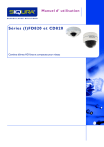
Public link updated
The public link to your chat has been updated.




